Mucha gente suele preguntarme cómo podrían trabajar desde su Mac con otros PCs de la red a la que todos están conectados, en la que existen ordenadores con Mac OS X y Windows. Aunque hay multitud de soluciones para ésto, aquí os muestro las que me parecen más sencillas... Existen dos casos de uso:
CASO DE USO 1) Cuando queremos utilizar un PC desde nuestro Mac tal y como si estuviéramos sentados delante de él, manejando el sistema. Ésto lo podemos hacer de la siguiente forma:
Os descargáis el Remote Desktop Connection for Mac. Quizás os haga falta el StuffIt Expander (gratuito) para descomprimir el archivo, si no lo tenéis ya instalado.
Nos aseguramos que nuestro usuario en Windows tiene contraseña (de otro modo, el Remote Desktop no se conectará). Después entramos a Propiedades de Mi PC y buscamos la pestaña "Remoto". No hay que tocar mucho, simplemente, marcar la casilla donde pone "Permitir a los usuarios que se conecten de manera remota a este equipo":
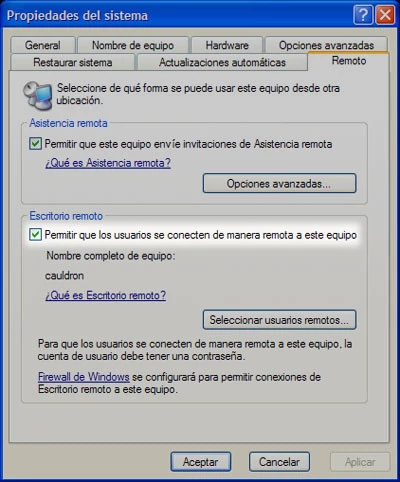
* Ya en el lado Mac, descomprimimos y ejecutamos el programa que nos hemos descargado y configuraremos la pestaña "General" con los datos del usuario Windows y su contraseña. En "Computer" tenéis que poner la IP del PC Windows al que queréis conectaros:
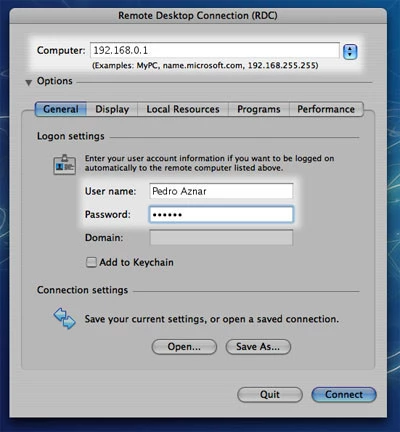
Sólo estos pasos son necesarios. Las demás pestañas tienen las propiedades de la configuración del Remote Desktop, donde podemos ajustar el tamaño de la pantalla remota, la profundidad de color, los recursos, el rendimiento dependiendo de la conexión... A gusto del consumidor. Evidentemente, cuanta mayor velocidad de transferencia (por ejemplo, en una red local), mejores parámetros le pondréis.
Y listo. Se abrirá una pantalla remota de Windows en la que se os volverá a pedir el usuario y la contraseña, y veréis vuestro escritorio tal y como lo tenéis en el PC, que podréis manejar de la forma habitual.
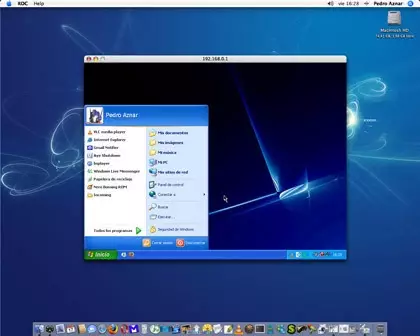
CASO DE USO 2) Lo que haremos será añadir carpetas compartidas o unidades en el escritorio de nuestro Mac, para utilizarlas como si fueran otras unidades más en nuestro ordenador. Antes deberemos tener alguna carpeta o unidad compartida en Windows, claro... No necesitaremos de ningún software extra, seguid estos sencillos pasos:
- En el Finder, entrad en Ir / Conectarse al servidor... En la ventana que os aparezca, ponéis la IP del PC precedida por "smb://" que es el protocolo por el que nos comunicaremos con él, y le dais a Conectar:
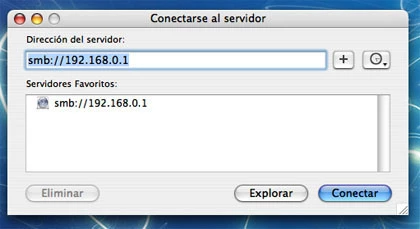
* Aparecerá una nueva ventana con la lista de carpetas o unidades compartidas en la máquina Windows, elegís cual queréis que se monte y pulsáis OK. Yo por ejemplo, he compartido el Escritorio de Windows, que es lo que estoy seleccionando:
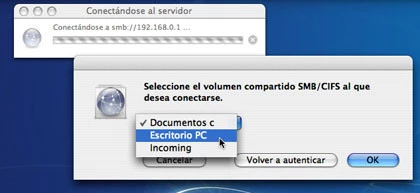
* ¡Listo! Ya lo tenéis montado en el Mac. También aparecerá en cualquier ventana del Finder como una unidad más, de la que podréis traeros o llevaros cosas (si tenéis los permisos para hacerlo, claro):

* Un último consejo: ¿Cómo hacer que la unidad se monte automáticamente cuando arrancamos el Mac? Pues nos vamos a Preferencias del Sistema / Cuentas / Arranque y arrastramos el icono de la unidad de red que acabamos de crear, en la ventana con la lista de ítems que se abrirán al iniciar sesión:
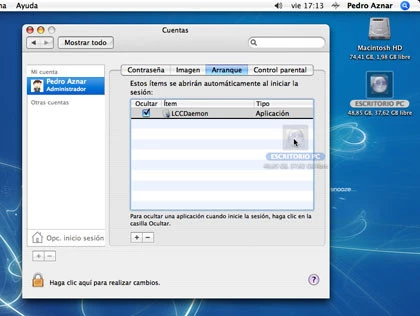
Recordad que en ésta lista podéis añadir cualquier aplicación también para que se ejecute nada más entrar en Mac OS X, por si os interesa...
Eso es todo... espero que os puedan ser útiles estos pequeños consejos para "coexistir pacíficamente" con otros PC Windows de vuestra red, que podréis controlar y manejar sin moveros de vuestro Mac.




Ver 30 comentarios